Thêm hình mờ nền vào tài liệu Word của bạn

Microsoft Word cho phép bạn thêm hình mờ vào tài liệu của mình. Hình mờ là những hình ảnh hoặc văn bản nhẹ phía sau văn bản thông thường trong tài liệu của bạn.
PathPing là một tiện ích chẩn đoán mạng đi kèm với Windows, kết hợp lệnh ping và tracert thành một công cụ. PathPing sẽ hiển thị cho bạn chi tiết về đường dẫn giữa hai máy chủ giống như tracert và đồng thời cung cấp cho bạn số liệu thống kê ping cho mỗi nút hoặc bước nhảy được sử dụng trên đường đến đích của nó.
Ping (Packet Inter-Networking Groper) được sử dụng để kiểm tra kết nối từ máy chủ này sang máy chủ khác bằng cách sử dụng một yêu cầu ICMP đơn giản. Trong hầu hết các trường hợp, nó sẽ gửi 4 gói đến máy chủ ở đầu bên kia và báo cáo lại xem họ có thực hiện hay không và mất bao lâu để đến đó. Nếu đầu kia được đặt để từ chối yêu cầu ICMP như nhiều trang web vẫn làm, thì tiện ích này sẽ không hoạt động. Trong nhiều trường hợp, Tường lửa của Windows cũng được đặt để chặn ICMP.
Tracert (theo dõi tuyến đường) được sử dụng để theo dõi đường dẫn từ máy chủ này sang máy chủ khác. Nó gửi một gói tin và sau đó hiển thị gói tin đã mất bao nhiêu bước để đến máy chủ và mỗi bước mất bao lâu. Đó là một cách tốt để tìm ra nơi kết nối đang bị đứt nếu hoặc nếu có một nút cổ chai nếu bạn đang gặp sự cố kết nối.
Mặt khác, PathPing sẽ gửi nhiều bản tin yêu cầu echo đến từng bộ định tuyến hoặc nút khi nó di chuyển đến đích trong một khoảng thời gian. Sau đó, nó sẽ tính toán kết quả dựa trên các gói được trả về từ mỗi bước nhảy cho thấy bất kỳ sự chậm lại hoặc mất gói nào trên đường đi. Điều này cho phép bạn xác định bộ định tuyến hoặc liên kết nào có thể là nguyên nhân gây ra sự cố kết nối của bạn. Để sử dụng PathPing, chỉ cần mở dấu nhắc lệnh và nhập đường dẫn bằng địa chỉ IP, URL hoặc FQDN mà bạn muốn kiểm tra kết nối sau đó.
Dưới đây là danh sách các công tắc bạn có thể sử dụng với lệnh PathPing.
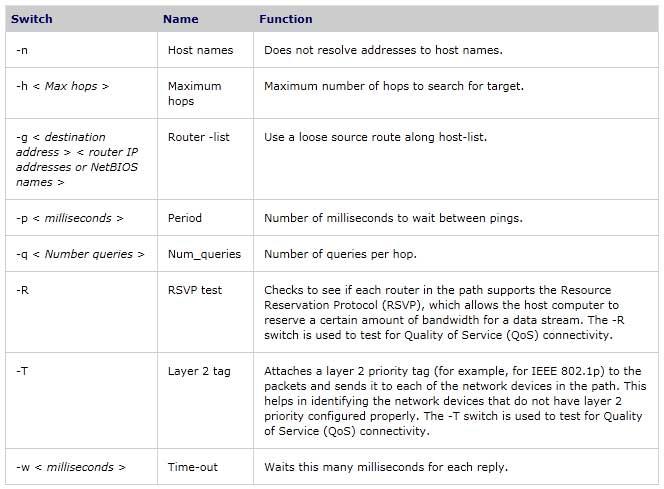
Các ví dụ sau đây cho thấy sự khác biệt giữa Ping, Tracert và PathPing khi kiểm tra kết nối với yourdomain.com
Ví dụ về ping
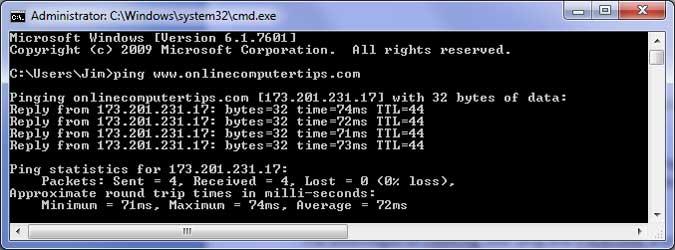
Ví dụ về Tracert
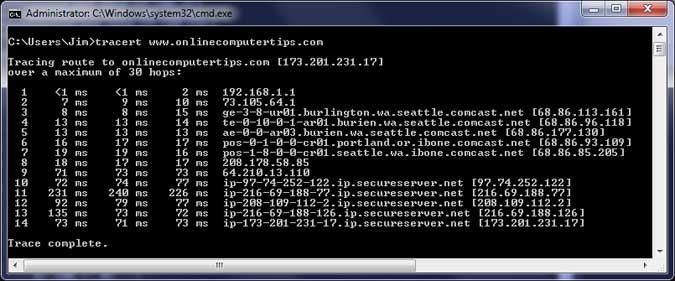
Ví dụ về PathPing
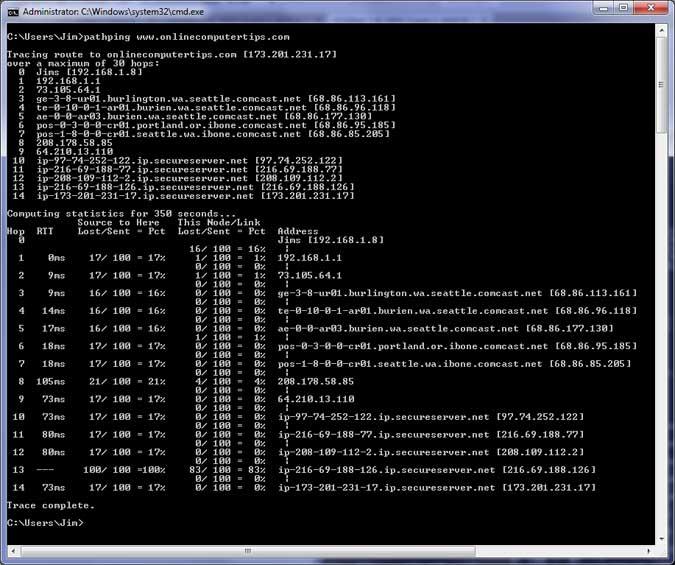
Như bạn có thể thấy, tiện ích PathPing cung cấp nhiều thông tin hơn về tuyến đường và tốc độ kết nối so với Ping và Tracert tự làm.
Microsoft Word cho phép bạn thêm hình mờ vào tài liệu của mình. Hình mờ là những hình ảnh hoặc văn bản nhẹ phía sau văn bản thông thường trong tài liệu của bạn.
Outlook và nhiều ứng dụng e-mail khác có một tính năng cho phép bạn gửi e-mail đến nhiều người nhận cùng một lúc bằng cách sử dụng danh sách phân phối. Bằng cách này khi bạn gửi e-mail, bạn chỉ cần đặt tên danh sách phân phối vào hộp Tới:
Luôn có những thứ bổ sung cho nhau. Cho dù đó là ghép nối các loại thực phẩm, kinh nghiệm hay thậm chí là các mối quan hệ cá nhân; một số thứ chỉ hoạt động tốt hơn khi có thứ gì đó khác hỗ trợ nó. Thiết kế web không có gì khác biệt. Có một số kỹ thuật nhất định dựa vào thứ gì đó khác để nó có hiệu quả hoặc thậm chí hoạt động bình thường.
Nếu bạn sử dụng Excel 2007 hoặc 2010, bạn có thể gặp lỗi khi mở Excel hoặc nhấp đúp vào tệp Excel có thông báo Đã xảy ra sự cố khi Gửi lệnh tới Chương trình. Điều này có thể được gây ra bởi một vài điều khác nhau.
Biểu tượng yêu thích là một hình ảnh nhỏ riêng lẻ của một trang web được hiển thị bên cạnh thanh địa chỉ. Tùy thuộc vào trình duyệt, nó cũng xuất hiện trong dấu trang / dấu trang trong thanh công cụ dấu trang và thanh bảng hoặc dưới dạng lối tắt trên màn hình.
Nếu bạn là người dùng Outlook thì bạn có thể tạo phong cách hoặc chủ đề của riêng mình cho các thư email gửi đi của mình chỉ với một vài cú nhấp chuột.
Nếu bạn thích sử dụng Windows Photo Viewer trong Windows 7 nhưng nhận thấy rằng bạn không thể sử dụng nó trong Windows 10 thì đây là cách bạn lấy lại.
Ngày nay, hình thức chơi game phổ biến nhất liên quan đến các trò chơi cũ, cổ điển là sử dụng trình giả lập. Hôm nay chúng tôi sẽ giới thiệu cho bạn một số trình giả lập tốt nhất cho Nintendo DS chạy trên mọi máy tính. Sau đó, tất cả những gì bạn phải làm là tải xuống trình giả lập NDS và các trò chơi và bạn đã sẵn sàng chơi.
Nếu bạn có một phông chữ nhất định mà bạn muốn sử dụng cho tất cả các tài liệu Word của mình, có một cách để làm cho Word sử dụng phông chữ đó theo mặc định mỗi khi bạn bắt đầu một tài liệu mới. Làm theo các bước đơn giản.
Bây giờ chúng ta sẽ đi vào cách ngăn Windows tự động nén tệp của bạn, do đó bạn không cần phải lo lắng về điều này xảy ra nữa.








